วิธีที่ 1 อัพเกรดด้วยตัวเอง
- Login เข้าระบบลูกค้า https://www.cloudhosting.co.th/clientarea.php แล้วคลิกที่ VPS
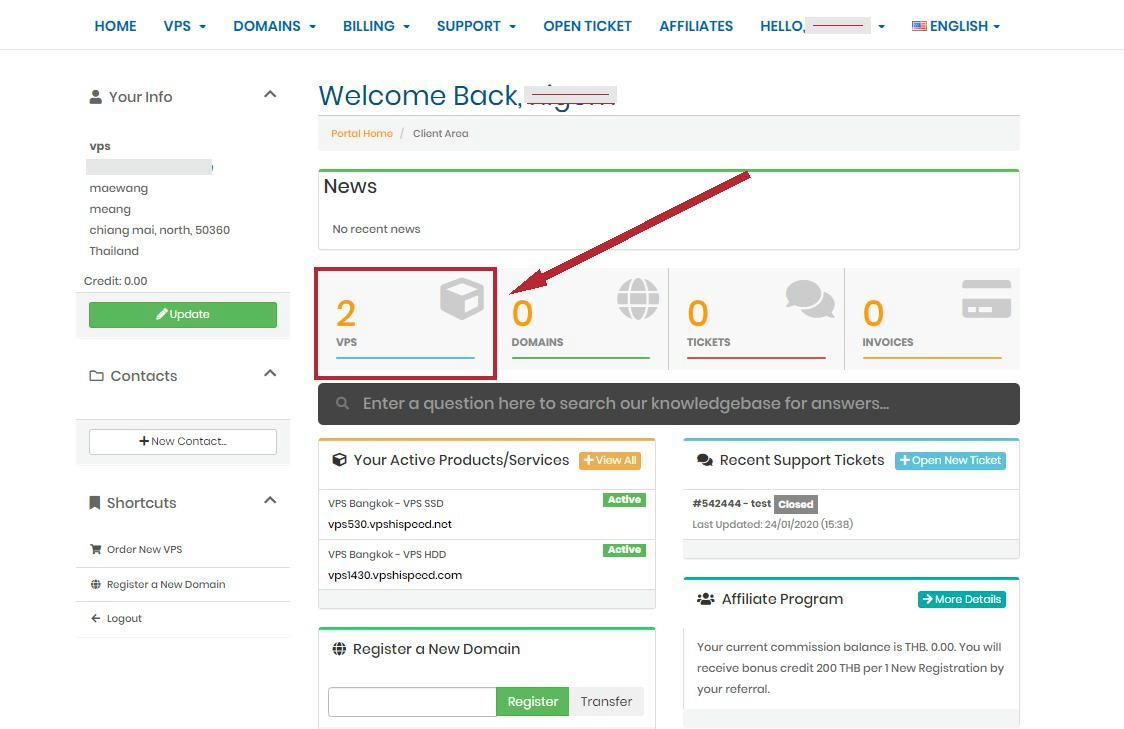
- เลือก VPS ที่ต้องการอัพเกรด โดยคลิกที่ Active
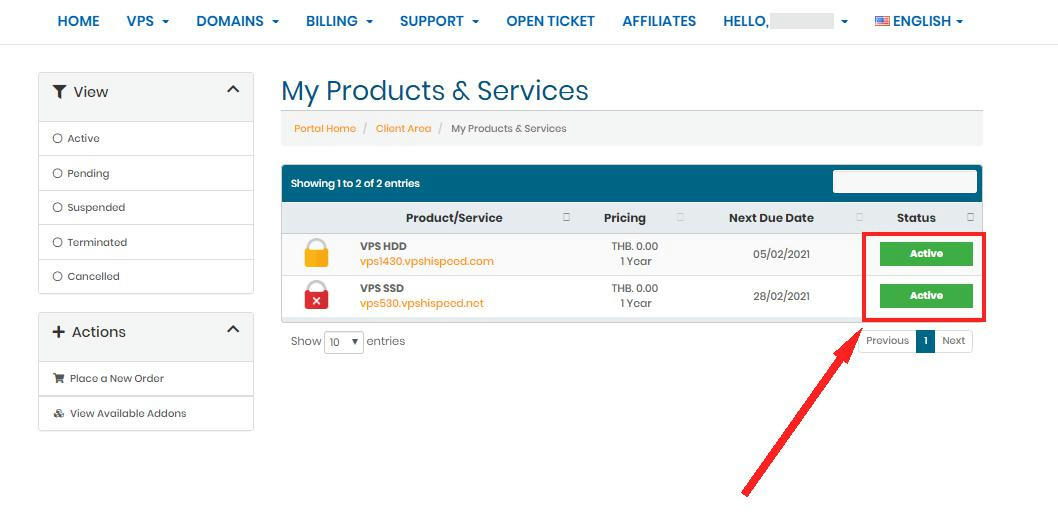
- คลิกที่เมนู Upgrade/Downgrade Options
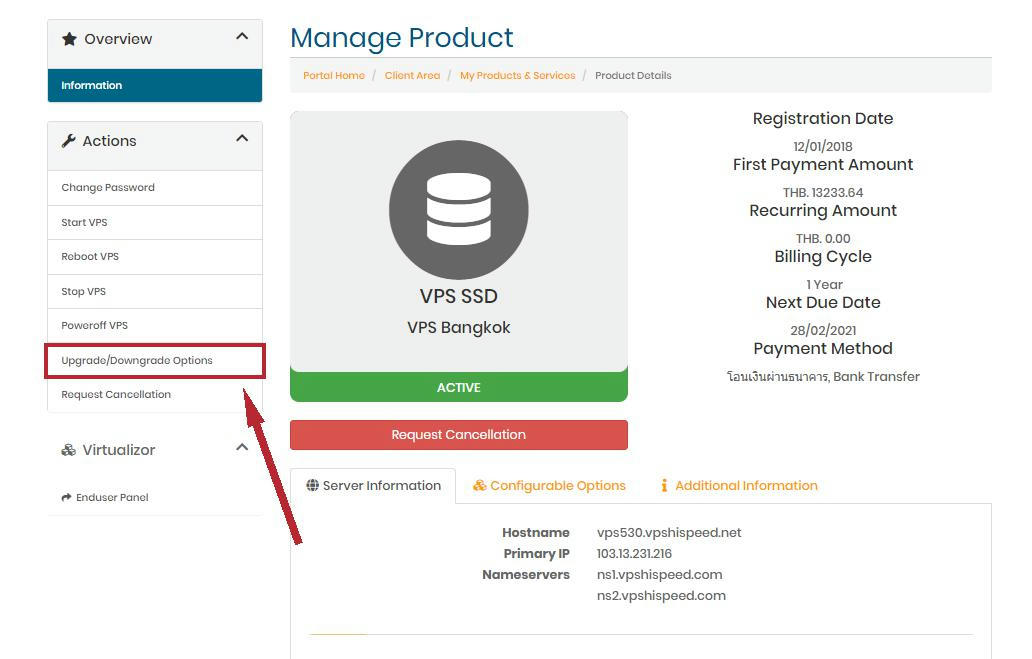
- เลือกสเปคที่ต้องการอัพแล้วคลิกที่ Click to Continue>>
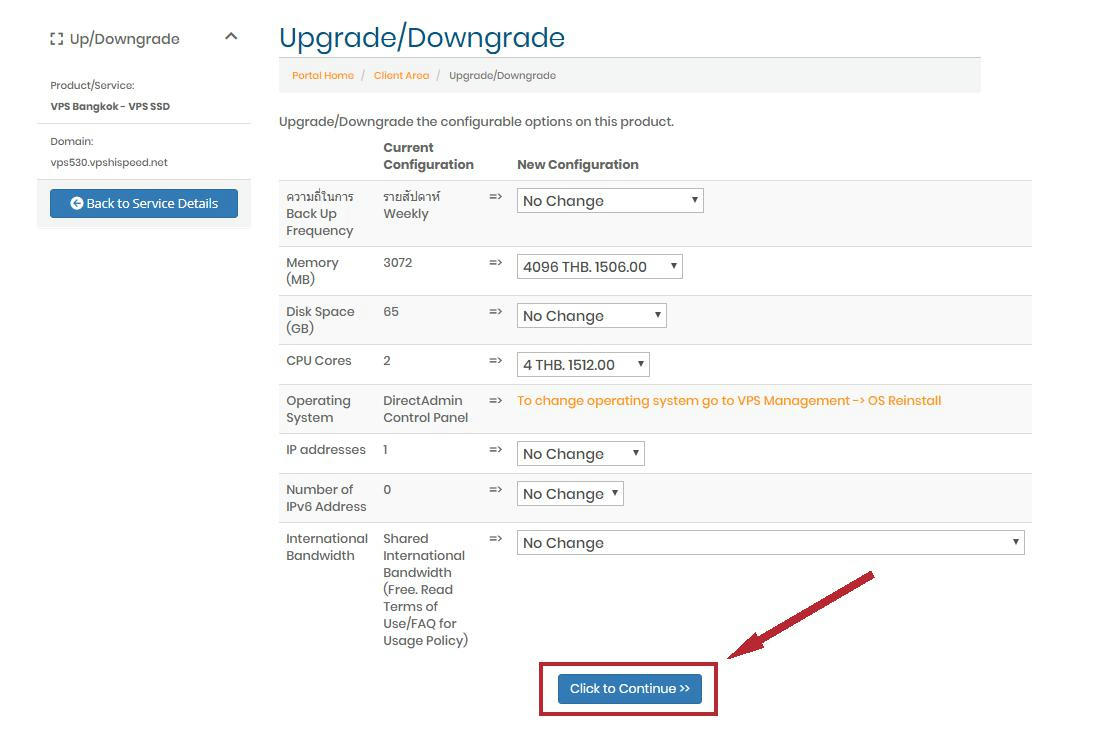
- เช็คราคาและเลือกวิธีการชำระเงิน แล้วคลิก Click to Continue>>
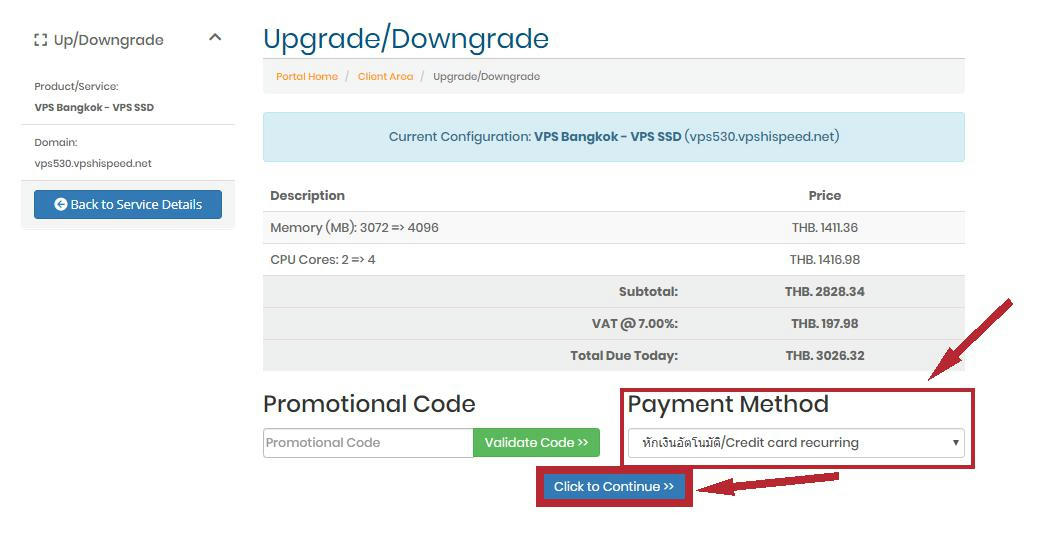
- เมื่อชำระเงินแล้วรอ 5-10 ให้ reboot vps 1 ครั้ง
คลิก >>วิธีการ reboot<<
วิธีที่ 2 แจ้งเจ้าหน้าที่ให้จัดการให้
1.แจ้งแอดมินว่าต้องการต้องการอัปเป็นเท่าไหร่ แจ้งไอพีด้วยนะครับ
2.แอดมินจะส่งบิลค่าอัปเกรดไปในระบบลูกค้า https://www.cloudhosting.co.th/clientarea.php
3.ให้ทำการชำระบิลการอัปเกรดนั้นแล้วแจ้งแอดมินว่าได้ชำระแล้ว
4.ระหว่างอัปเกรดเวิร์ฟจะดับ 10-15 นาที
5.แอดมินจะติดต่อกลับไปเพื่อแจ้งการอัปเกรดว่าเสร็จแล้วหรือยัง
ค่าใช้จ่าย
- จะคิดตามวันที่เหลือในเดือนนั้นๆก่อน เช่นเหลือ 20 วันก็จะคิดแค่ 20 วัน (ในราคาใหม่ที่ต้องการอัปเกรด) เช่น จะอัปจาก1 gb เป็น 2gb แล้วสมมุติเหลือวันใช้งานอีก 20 วัน ระบบก็จะคำนวนค่าอัปเกรดแค่ 20 วันในราคา 2gb
- การคำนวนนั้นจะคิดตามรายวัน สามารถคิดได้ดังนี้ ราคา VPS หารกับ 30 วัน ก็จะได้ค่าเฉลี่ยที่ต้องจ่ายต่อวัน แล้วเอาไปคุณกับ วันที่เหลือ จะได้ราคาการอัปเกรด
-หลังจากครบเดือนนั้นแล้ว ค่าบริการรายเดือนของเดือนถัดไปก็จะเปลี่ยนเป็นราคาใหม่ (ราคา ที่เพิ่งอัปเกรด)
หรือ ให้ทางแอดมินคำนวนให้เลยก็ได้ครับ ถ้าไม่เข้าใจ
ติดต่อแอดมินได้ที่ facebook เพจ Vpshispeed Colo Minecraft. หรือโทร 093 173 0181
